Image Capture - это встроенная программа, которая позволяет пользователям переносить фотографии с цифровой камеры, сканера или устройства iOS на iMac. В качестве программного обеспечения для удобной передачи фотографий многие пользователи предпочитают Image Capture вместо iTunes или iCloud.
Однако где Image Capture на Mac? Как это работает? Это?
Это то, что мы раскроем в этом посте.
Продолжайте читать и узнайте подробности.
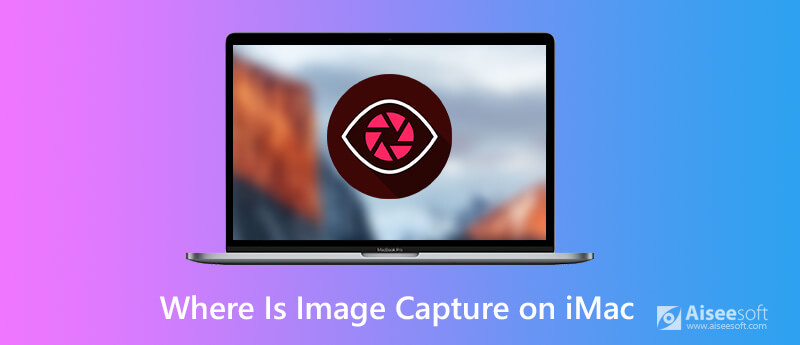
В отличие от iPhoto, Image Capture не открывается автоматически при подключении камеры или устройства. Вы можете воспользоваться тремя способами ниже, чтобы узнать, где находится Image Capture.
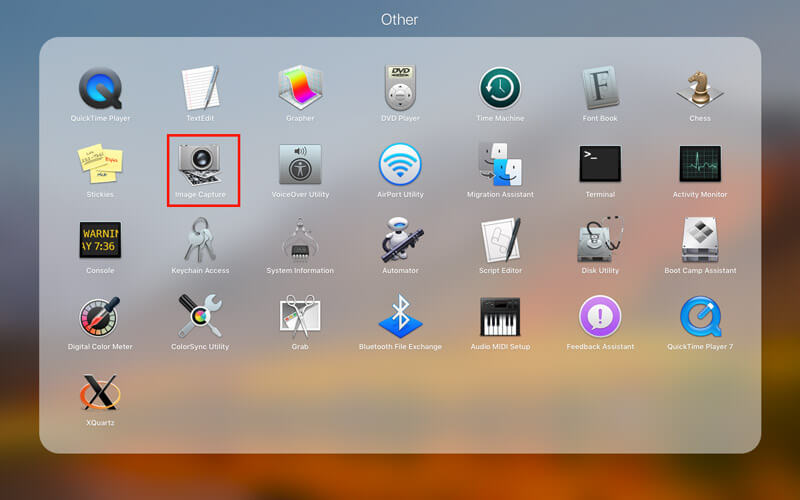
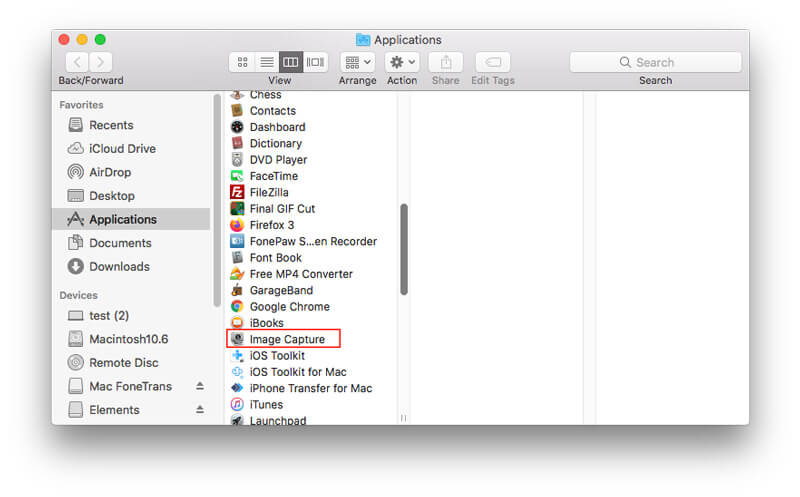
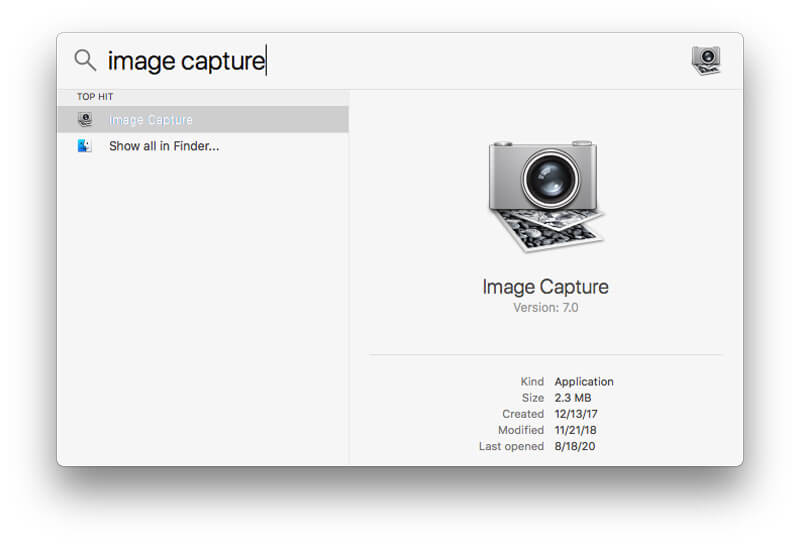
Найдя Image Capture, вы можете использовать это приложение для простого управления изображениями на iMac. Есть 3 основных функции захвата изображений: передача фотографий, сканирование изображений и создание снимков экрана.
Теперь давайте разберем его на детали.
Image Capture может помочь вам импортировать фотографии с камер, устройств iOS и iPad в iMac для резервного копирования или освобождения места.
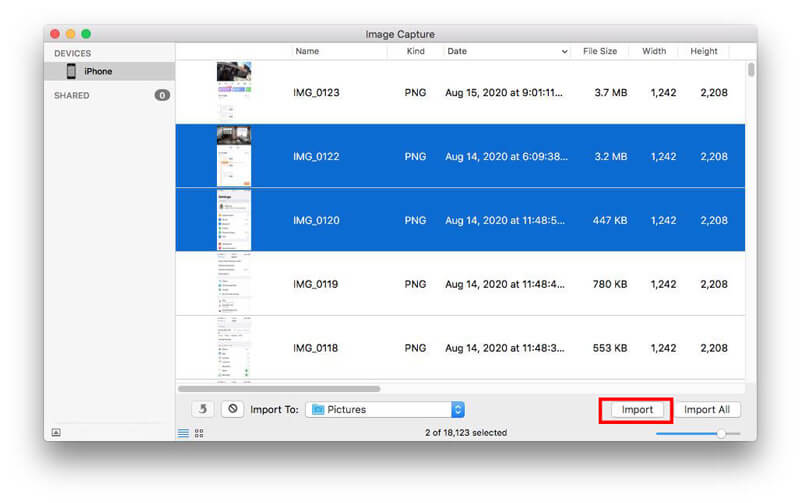
Чтобы удалить элементы с устройства после их переноса на iMac, вы должны выбрать Удалить после импорта.
Что касается удаление определенных фотографий с iPhoneВы можете проверить это здесь.
Image Capture можно использовать для сканирования изображений после подключения сканера к Mac.
Затем вы можете сканировать свои изображения.
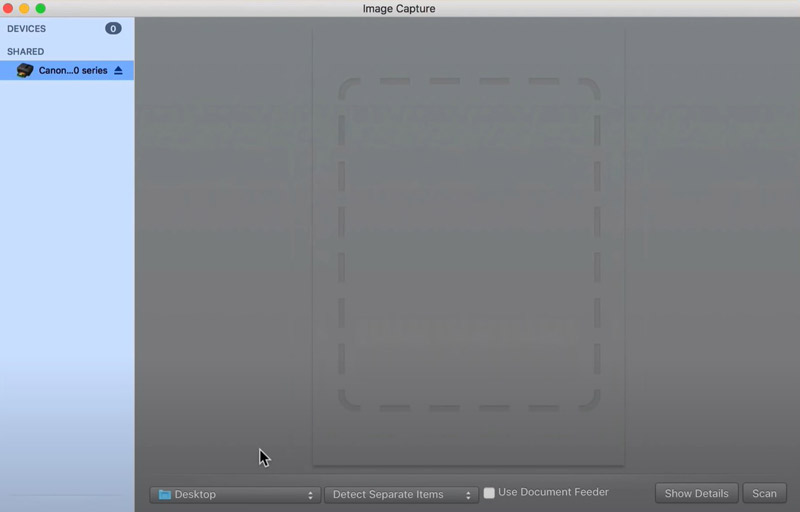
С совместимой камерой, подключенной к вашему iMac, Image Capture также может делать снимки и сохранять их на iMac.
После этого вы можете установить такие параметры съемки, как Ручная, Автоматически каждые, Загрузите новые изображения вкачества Удалить после скачивания.
Захват изображений можно включить в настройках для автоматической передачи изображений с вашего устройства на iMac при каждом подключении.
Однако Image Capture не отображается и не работает при подключении устройства к iMac. Чтобы исправить это, вы должны убедиться, что вы правильно выполнили настройки.
Нажмите Показать настройки устройства если вы не видите это всплывающее меню.
Для большего количества решений, чтобы исправить Image Capture не обнаруживает устройствоВы можете проверить это подробно здесь.
Image Capture становится возможностью многих пользователей для переноса фотографий с iPhone и iPad на iMac. Однако он недостаточно умен, чтобы управлять фотографиями iOS на Mac.
Здесь рекомендуется другое программное обеспечение для управления фотографиями для iPhone и iPad, Aiseesoft FoneTrans.
FoneTrans - это инструмент для передачи и управления данными для iPhone iPad и iPod на Windows и Mac. Он может легко обрабатывать фотографии, видео, музыку, контакты, сообщения и другие данные (заметки, календари, заметки, Safari и т. Д.) На Mac. Кроме того, вы можете использовать это программное обеспечение для передачи данных между компьютером, iTunes и устройством iOS.

Скачать
100% безопасность. Без рекламы.
100% безопасность. Без рекламы.
Вы можете избавить себя от разочарования, используя лучшую альтернативу Image Capture ниже.
100% безопасность. Без рекламы.
100% безопасность. Без рекламы.
Запустите эту программу сразу после установки и подключите iPhone к компьютеру с помощью кабеля USB.
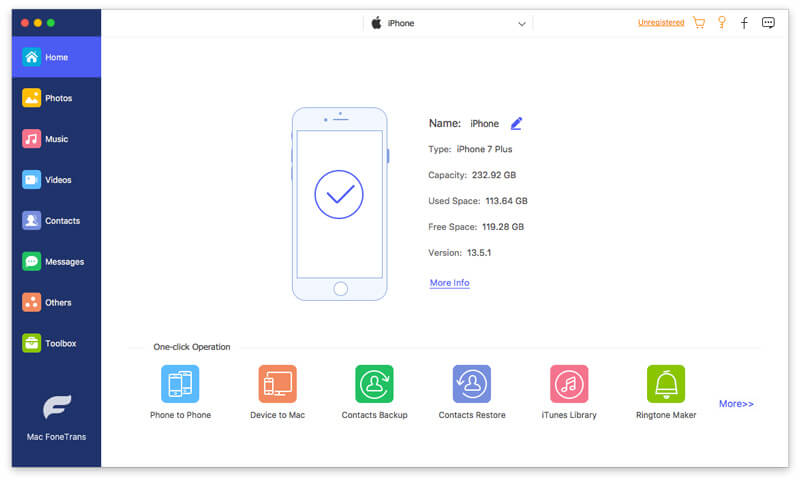
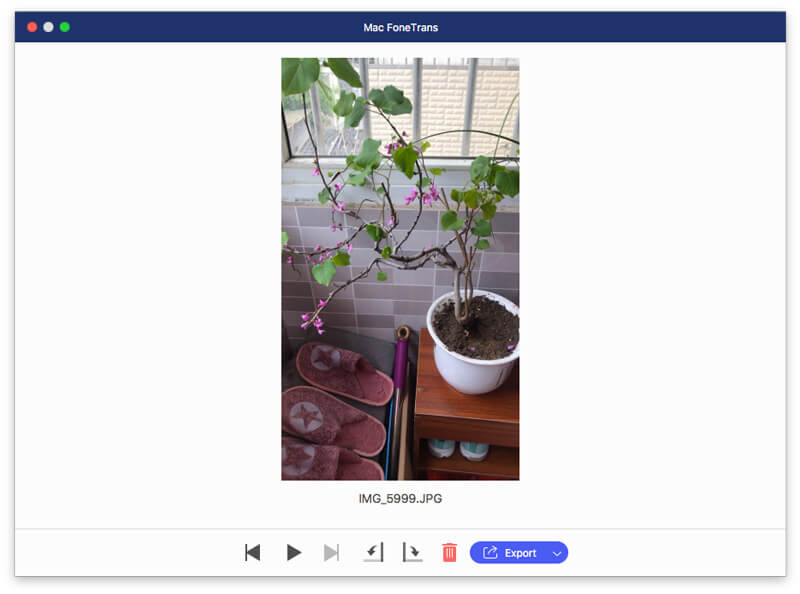
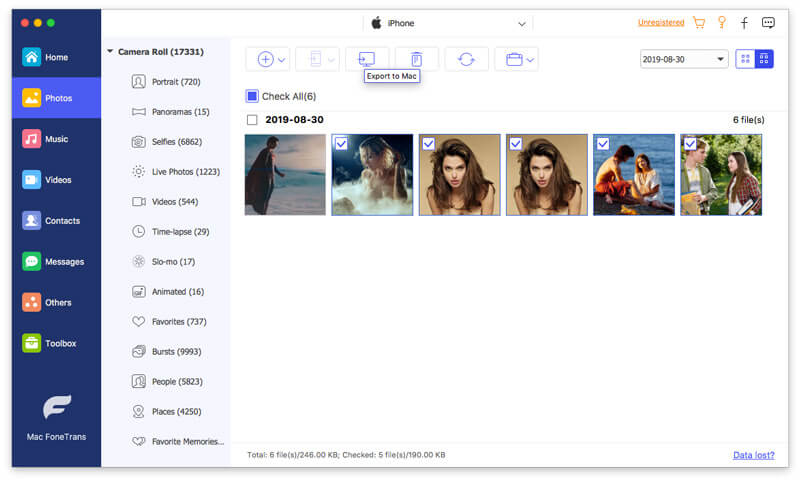
Кроме того, вы можете добавлять фотографии с iMac на iPhone / iPad, нажав кнопку «Добавить». Кнопка «Удалить» удалит выбранные фотографии напрямую с iPhone. Кроме того, вы можете создать новый альбом и перемещать фотографии из одного альбома в другой и т. Д.
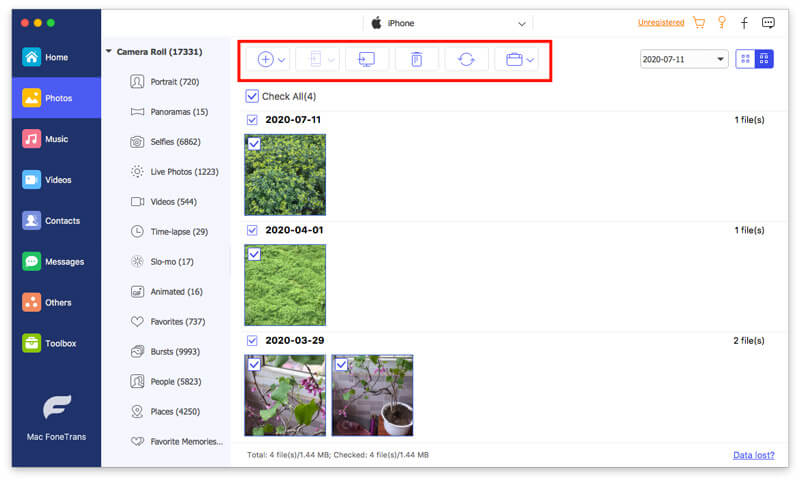
Для поиска замены Image Capture на сделать скриншот на Mac, вы должны прыгнуть сюда.
Что лучше, Image Capture VS Photos?
Фотографии - это органайзер фотографий и приложение для передачи, а Image Capture - это комбинация диспетчера изображений для передачи фотографий, съемки и сканирования изображений. Если вы ищете программное обеспечение для передачи изображений, вам подойдет приложение «Фотографии». Однако, если вам нужно больше функций, Image Capture - разумное решение.
Где снимок, сделанный через Image Capture?
Снимок экрана, сделанный в Image Capture, по умолчанию будет сохранен на рабочем столе.
Почему iPhone так долго импортирует фотографии?
Скорость передачи зависит от количества перемещаемых изображений. Вы можете делать меньше изображений для передачи с iPhone на Mac через Image Capture. Кроме того, Aiseesoft FoneTrans - это программное обеспечение для быстрой передачи данных, которое передает изображения в 10 раз быстрее, чем Image Capture.
Заключение
Image Capture - это бесплатный встроенный инструмент на Mac, который поможет вам передавать, снимать и сканировать изображения. Кто-то не может его легко найти. На этой странице показаны 3 способа найти и открыть Image Capture и как его использовать. Кроме того, вы можете использовать альтернативу Image Capture для передачи фотографий между iPhone / iPad и компьютером Mac.
Эта страница решила вашу проблему?
Изображение, фотографии или FoneTrans, что выбрать?
Дайте мне знать, оставив свои комментарии ниже.
Снимок экрана Устранение неполадок
Захват изображения не может обнаружить iPhone Где находится Image Capture на Imac Захват изображения не работает Снимок экрана Не удается сохранить Mac где-делать-скриншоты-идти-на-окнах Где сохраняются скриншоты на Android
Лучшее программное обеспечение iOS Transfer для управления и передачи файлов iOS с iPhone / iPad / iPod на ваш компьютер или наоборот, без запуска iTunes.
100% безопасность. Без рекламы.
100% безопасность. Без рекламы.